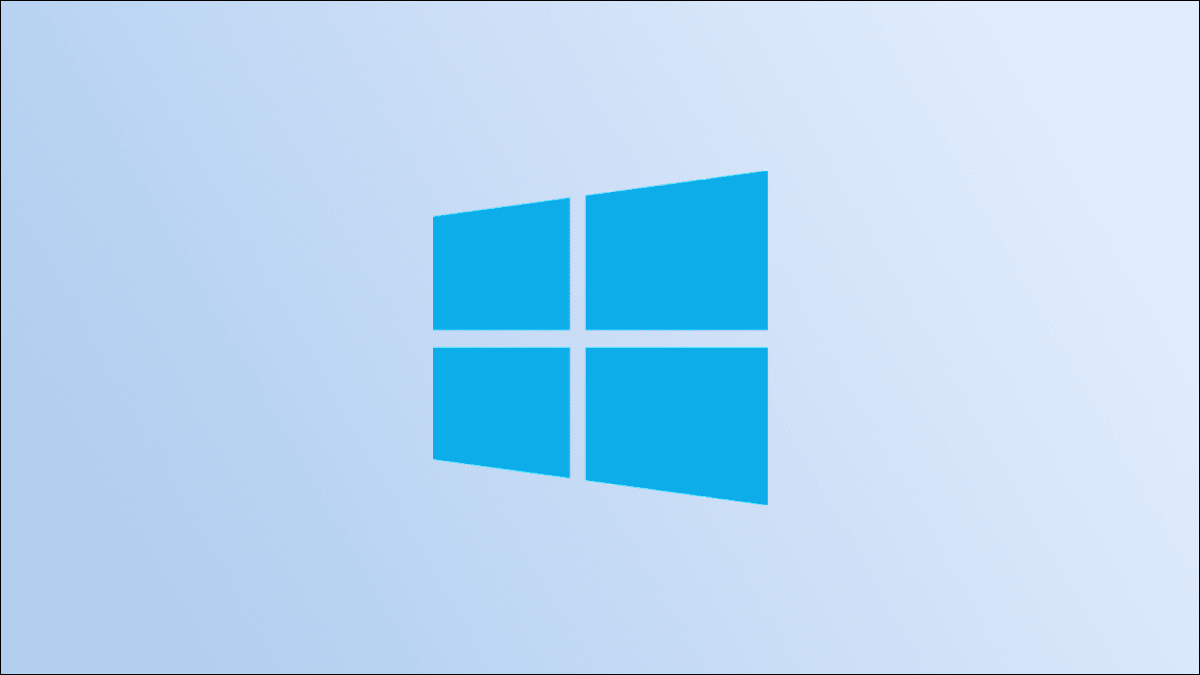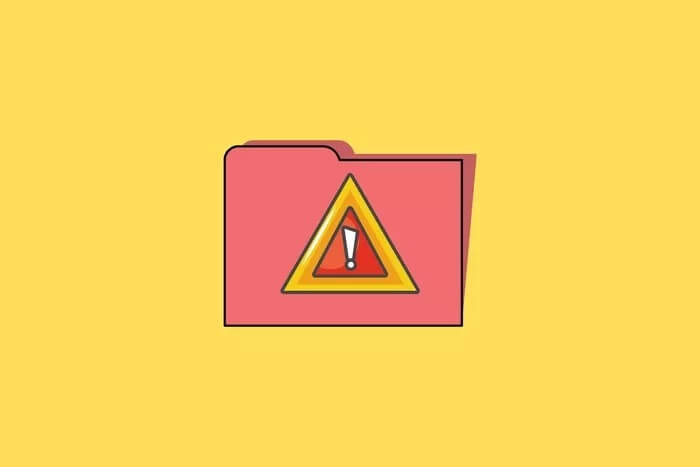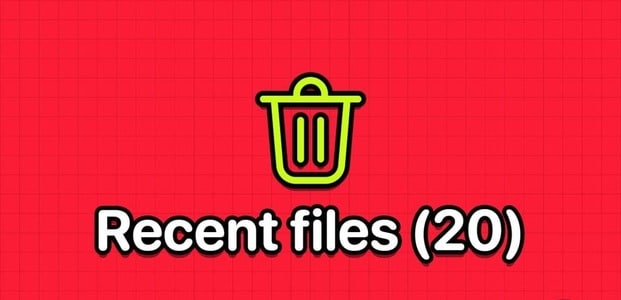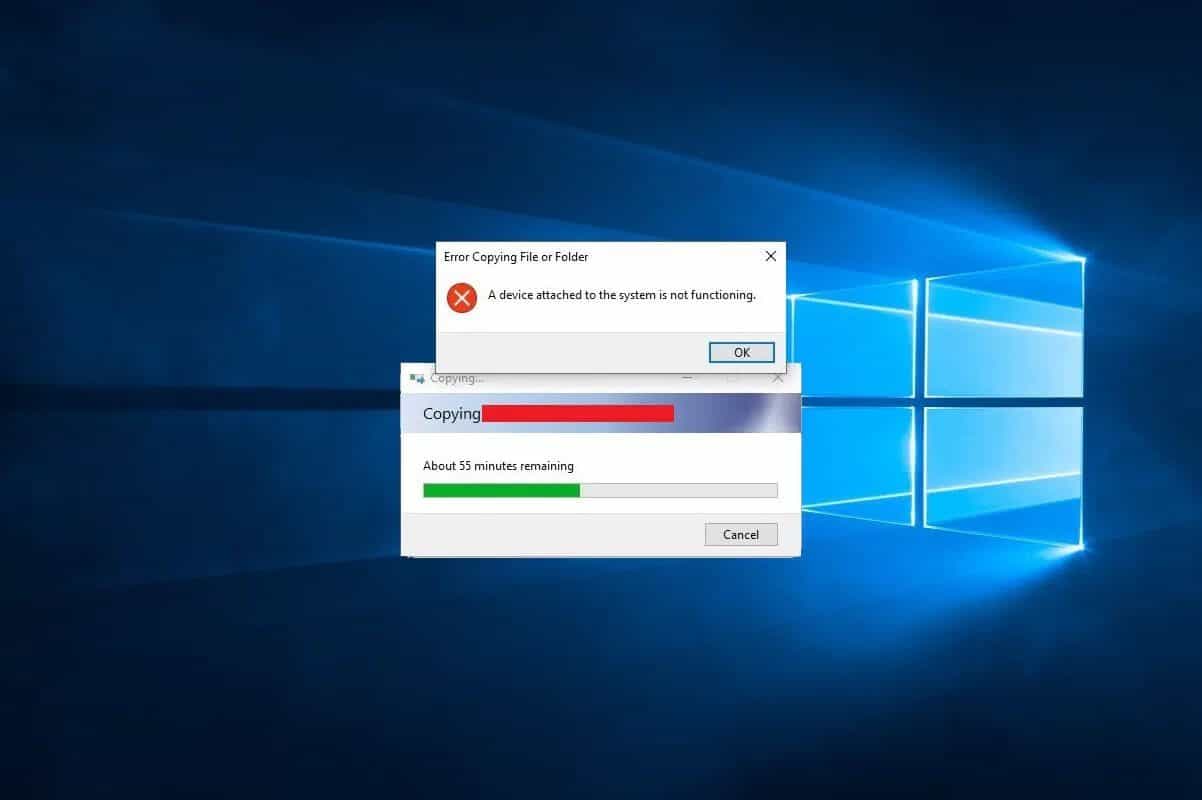Хоча Windows 11, можливо, зазнала серйозних змін у своєму дизайні, у своїй основі це все та сама стара Windows. Отже, деякі проблеми, які переслідували користувачів у минулому, присутні в Windows 11. Проблема з чорним екраном на ПК з Windows Одна з тих проблем. Проблема з чорним екраном у Windows 11 може бути викликана багатьма причинами, починаючи від неправильного дротового підключення до проблем із графічним драйвером. На щастя, це не займе багато часу, якщо ви спробуєте наведені нижче методи. Ось 6 найкращих способів усунути проблему з чорним екраном у Windows 11.

1. Перевірте підключення
Якщо ви зіткнулися з проблемою чорного екрана на робочому столі, почніть із перевірки дротових з’єднань, що йдуть від комп’ютера до монітора. Від'єднайте кабель HDMI і залиште комп'ютер неактивним на кілька хвилин. Повторно підключіть кабель HDMI до монітора. Поки ви це робите, переконайтеся, що монітор підключено до розетки.
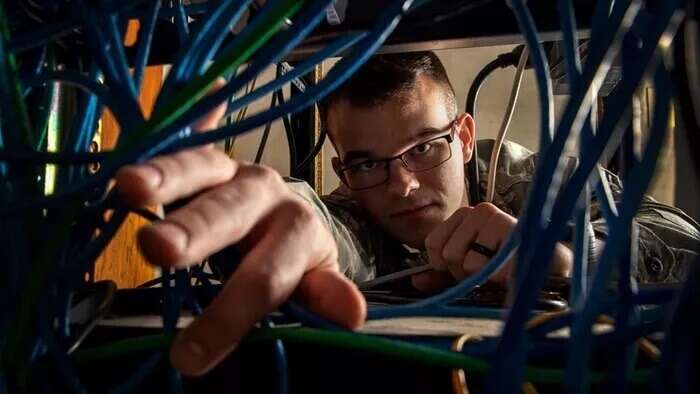
2. Перезавантажте комп'ютер
Іноді Windows або один із її компонентів може не запускатися належним чином. Отже, перш ніж спробувати інші рішення з цього списку, ви можете перезавантажити комп’ютер. Натисніть і утримуйте кнопку живлення, доки комп’ютер не вимкнеться. Зачекайте деякий час і натисніть кнопку живлення на комп’ютері, щоб увімкнути його. Коли це буде зроблено, перевірте, чи вирішено проблему з чорним екраном Windows 11.

3. Перевірте налаштування проекції
Інша причина, чому ви можете зіткнутися з чорним екраном, полягає в тому, що ви вибрали неправильні параметри відображення в Windows. Щоб виправити це, ви можете натиснути комбінацію клавіш ОС Windows + P увімкнути Налаштування дисплея.
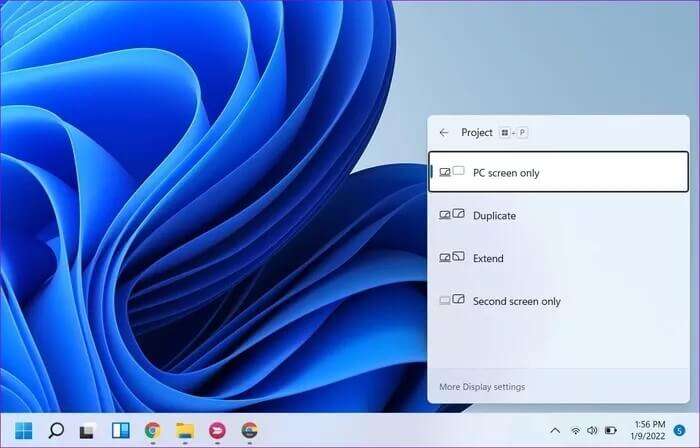
Якщо екран порожній, прокручуйте список за допомогою клавіш зі стрілками. Один раз з'являється екран , Натисніть на Enter Щоб визначити Екран ПК Просто. Оскільки ви нічого не бачите, може знадобитися кілька спроб, перш ніж ви все зрозумієте.
4. Перезавантажте графічний адаптер
Графічний драйвер на комп'ютері відповідає за підключення Windows до комп'ютера. Отже, якщо ваш графічний драйвер працює нормально, ви можете побачити Проблема з чорним екраном у Windows 11. Щоб виправити це, ви можете скористатися ярликом Windows + Ctrl + Shift + B Щоб швидко скинути графічний драйвер на комп’ютері. Після натискання цих клавіш ви почуєте тихий звуковий сигнал, а потім спалах на екрані. Після цього екран повинен з'явитися знову.
5. Оновіть графічний драйвер
Якщо скидання графічного драйвера пройшло успішно, ви можете спробувати оновити графічний драйвер на своєму комп’ютері. якби це було Графічний драйвер на вашому комп'ютері Якщо він пошкоджений або застарілий, час від часу ви можете зіткнутися з подібними проблемами з екраном у Windows 11.
Щоб оновити графічний драйвер на комп’ютері, виконайте наведені нижче дії.
Розділ 1: натисніть клавішу Windows + S Відкривати Windows Search , І тип диспетчер пристроїв , І натисніть Enter.
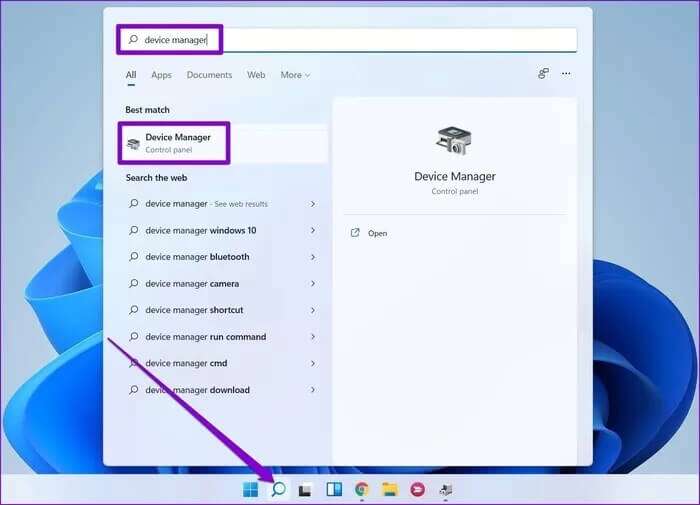
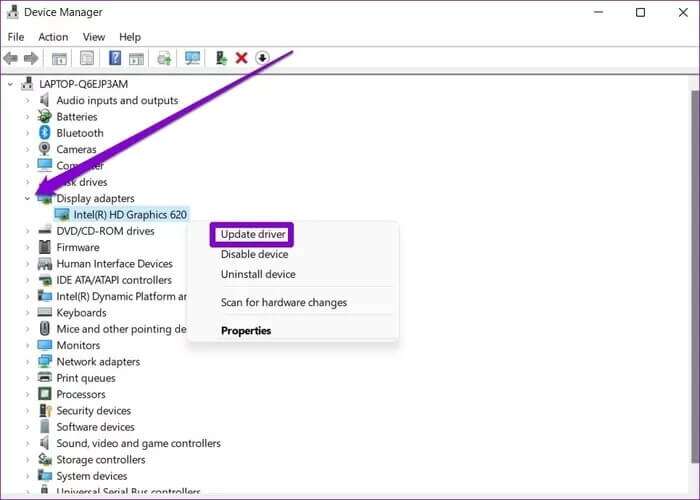
Після цього дотримуйтеся вказівок на екрані, щоб оновити його. Крім того, ви також можете Оновлення драйверів вручну, завантаживши та встановивши їх із сайту виробника. Ось як.
Розділ 1: По-перше, вам потрібно знати, яке графічне обладнання у вас зараз є. Отже, натисніть клавішу Windows + R Щоб відкрити діалогове вікно Запустити. Тип Dxdiag і натисніть Enter.
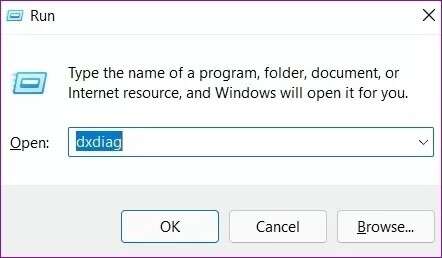
Розділ 2: Перейдіть на вкладку "Дисплей" Запишіть назву драйвера, який використовується для вашого монітора.
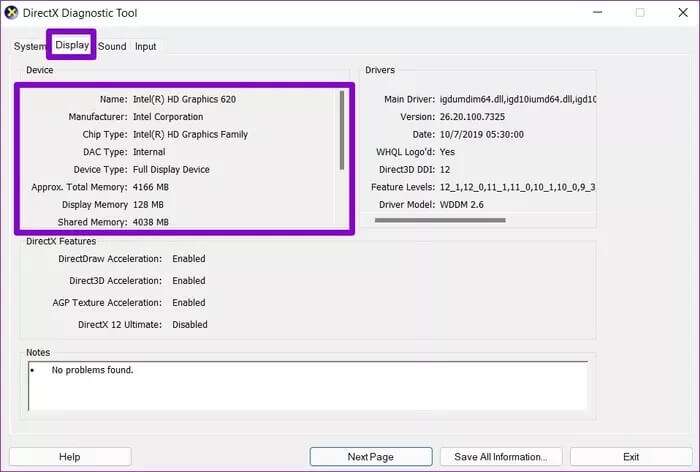
Крок 3: Далі перейдіть на веб-сайт виробника та заповніть OEM ، Модель № тощо, щоб завантажити Останній сумісний драйвер до свого комп’ютера.
Завантажте драйвер Intel HD Graphics
Завантажте драйвери NVIDIA GeForce
Завантажте графічний драйвер AMD
Після завантаження відкрийте файл інсталятора та дотримуйтеся вказівок на екрані, щоб установити драйвери. Після цього перезавантажте комп’ютер, щоб зміни набули чинності.
6. Оновлення Windows 11
Ці проблеми з чорним екраном також можуть бути спричинені програмною помилкою. На щастя, не займе багато часу, перш ніж такі проблеми будуть виявлені та виправлені під час наступних оновлень. Тому ви завжди повинні оновлювати Windows, щоб усунути ці помилки.
натисніть клавішу Вікна + Я Відкривати Налаштування Щоб перевірити наявність оновлень програмного забезпечення. Перейдіть на вкладку Служба Microsoft Windows і натисніть кнопку Перевірити наявність оновлень вище.
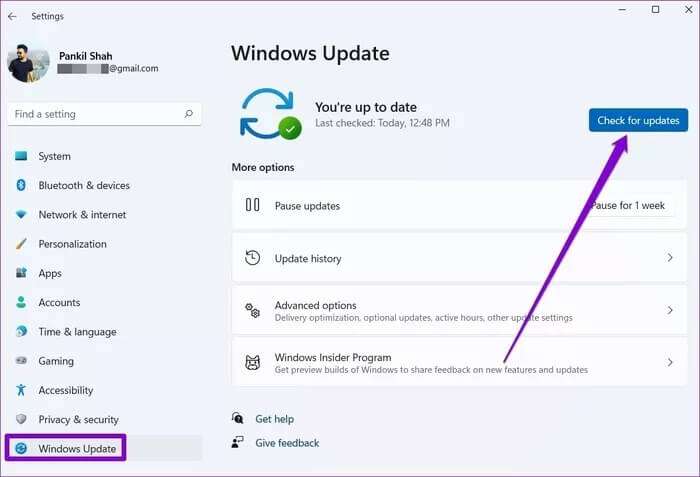
Живіть кольоровим життям
Хоча подібні проблеми з екраном можуть викликати у вас відчуття безпорадності, є багато речей, які ви можете зробити, щоб їх уникнути. Ми сподіваємося, що наведені вище рішення повернули ваш екран до життя, і ви знову зможете насолоджуватися найкращими можливостями Windows 11.